विंडोज 10 में टूटी हुई रजिस्ट्री वस्तुओं को कैसे ठीक करें
अनेक वस्तुओं का संग्रह / / November 28, 2021
NS विंडोज रजिस्ट्री आपके पीसी के सबसे जटिल भागों में से एक है और संभवत: यह एक ऐसी जगह है जिसे आपने कभी नहीं देखा है। रजिस्ट्री एक जटिल डेटाबेस है जिसमें सेटिंग्स, हार्डवेयर जानकारी, एप्लिकेशन जानकारी और मूल रूप से आपके पीसी से संबंधित प्रासंगिकता की कोई भी चीज़ शामिल होती है. यदि आप यह सुनिश्चित करना चाहते हैं कि आपके पीसी का यह अज्ञात भाग सुरक्षित और कार्यशील रहे, तो जानने के लिए आगे पढ़ें विंडोज 10 में टूटी हुई रजिस्ट्री आइटम को कैसे ठीक करें।

अंतर्वस्तु
- विंडोज 10 में टूटी हुई रजिस्ट्री वस्तुओं को कैसे ठीक करें
- टूटी हुई रजिस्ट्री का क्या कारण है?
- विधि 1: कमांड विंडो का उपयोग करके सिस्टम फ़ाइलों की जाँच करें
- विधि 2: डिस्क क्लीनअप करें
- विधि 3: रजिस्ट्री सफाई अनुप्रयोगों का उपयोग करें
- विधि 4: अपना पीसी रीसेट करें
विंडोज 10 में टूटी हुई रजिस्ट्री वस्तुओं को कैसे ठीक करें
टूटी हुई रजिस्ट्री का क्या कारण है?
आपके पीसी पर होने वाली क्रियाओं की एक पागल संख्या के साथ, रजिस्ट्री को अक्सर दूषित या अनियमित प्रविष्टियों के लिए खुला छोड़ दिया जाता है जो समय के साथ बनती हैं। टूटी हुई रजिस्ट्रियों के सबसे आम अपराधी ये असफल प्रविष्टियाँ हैं। इसके अतिरिक्त, वायरस और मैलवेयर के हमले रजिस्ट्री डेटाबेस को नुकसान पहुंचा सकते हैं और आपके पूरे सिस्टम को नकारात्मक रूप से प्रभावित कर सकते हैं।
विधि 1: कमांड विंडो का उपयोग करके सिस्टम फ़ाइलों की जाँच करें
कमांड विंडो आपके पीसी की खोज करने और यह सुनिश्चित करने की कुंजी है कि सब कुछ गति में है। हाथ में इस विशेष उपकरण के साथ, आप फैंसी रजिस्ट्री सफाई अनुप्रयोगों को हटा सकते हैं और अपनी सिस्टम फाइलों को सत्यापित कर सकते हैं और सुनिश्चित कर सकते हैं कि रजिस्ट्री में सब कुछ अच्छा और साफ है। यहां बताया गया है कि आप रजिस्ट्री क्लीनर के बिना विंडोज रजिस्ट्री की मरम्मत कैसे कर सकते हैं।
1. दाएँ क्लिक करें पर स्टार्ट मेन्यू बटन और शीर्षक वाले विकल्प का चयन करें कमांड प्रॉम्प्ट (एडमिन)।
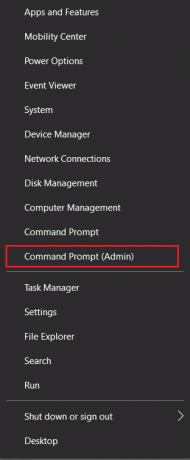
2. दिखाई देने वाली कमांड विंडो में, इनपुट निम्नलिखित कोड: एसएफसी / स्कैनो और फिर एंटर दबाएं।
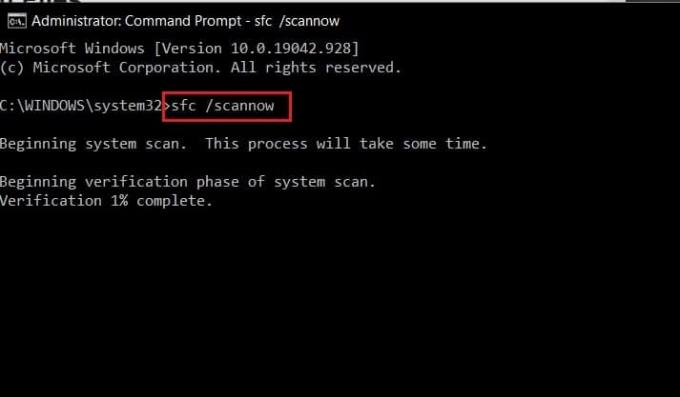
3. कमांड विंडो आपके पीसी का धीमा और विस्तृत स्कैन चलाएगी। यदि कोई टूटी हुई रजिस्ट्री वस्तुएँ पाई जाती हैं, तो वे अपने आप ठीक हो जाएँगी।
विधि 2: डिस्क क्लीनअप करें
अधिकांश विंडोज़ अनुप्रयोगों में डिस्क क्लीनअप ऐप प्रीइंस्टॉल्ड है। सॉफ्टवेयर टूटी हुई सिस्टम फाइलों और रजिस्ट्री आइटम से छुटकारा पाने के लिए आदर्श है जो आपके पीसी को धीमा कर देता है।
1. विंडोज सर्च ऑप्शन में, 'डिस्क क्लीनअप' टाइप करें तथा खोलना पहला एप्लिकेशन जो दिखाई देता है।

2. एक छोटी सी विंडो दिखाई देगी, जिसमें आपसे पूछा जाएगा ड्राइव का चयन करें आप साफ करना चाहते हैं। वह चुनें जहां विंडोज स्थापित है।

3. डिस्क क्लीनअप विंडो में, क्लीन अप सिस्टम फाइल्स पर क्लिक करें और फिर ओके पर क्लिक करें।

4. पुरानी विंडोज इंस्टॉलेशन फाइलों सहित सभी अनावश्यक वस्तुओं को हटा दिया जाएगा।
यह भी पढ़ें:नेटवर्क कनेक्टिविटी के लिए आवश्यक Windows सॉकेट्स रजिस्ट्री प्रविष्टियाँ ठीक करें गायब हैं
विधि 3: रजिस्ट्री सफाई अनुप्रयोगों का उपयोग करें
तृतीय-पक्ष रजिस्ट्री सफाई अनुप्रयोगों को वह क्रेडिट नहीं मिलता है जो देय है। ये ऐप रजिस्ट्री में टूटी हुई फाइलों को प्रभावी ढंग से पहचान सकते हैं और उन्हें आसानी से हटा सकते हैं। यहां कुछ लोकप्रिय एप्लिकेशन दिए गए हैं जिन्हें आप अपनी रजिस्ट्री को ठीक करने का प्रयास कर सकते हैं:
1. CCleaner: CCleaner प्रमुख सफाई अनुप्रयोगों में से एक रहा है और इसने सभी प्लेटफार्मों और ऑपरेटिंग सिस्टम पर अपनी छाप छोड़ी है। रजिस्ट्री क्लीनर बिल्कुल सही नहीं है क्योंकि यह बिना ट्रेस के रजिस्ट्री में टूटी हुई फाइलों को ढूंढता और हटाता है।
2. RegSofts फ्री विंडो रजिस्ट्री रिपेयर: यह साफ रजिस्ट्रियों के पुराने अनुप्रयोगों में से एक है। सॉफ्टवेयर अत्यंत न्यूनतम है और उस उद्देश्य को पूरा करता है जिसके लिए इसे बनाया गया था।
3. समझदार रजिस्ट्री क्लीनर: समझदार रजिस्ट्री क्लीनर विंडोज के लिए एक उच्च अंत क्लीनर है जिसमें विंडोज 10 में टूटी हुई रजिस्ट्री वस्तुओं की खोज और उन्हें ठीक करने के उद्देश्य से स्कैन किया गया है।
विधि 4: अपना पीसी रीसेट करें
एक कठोर लेकिन अत्यंत प्रभावी तरीका विंडोज 10 पर टूटी हुई रजिस्ट्री वस्तुओं को हटाने के लिए अपने पूरे पीसी को रीसेट करके है। रीसेट न केवल रजिस्ट्री को ठीक से ठीक करता है, बल्कि इसमें आपके डिवाइस से लगभग सभी बग को हटाने की क्षमता भी है। विंडोज़ सेटिंग्स खोलें और 'अद्यतन और सुरक्षा' पर जाएं। नीचे 'स्वास्थ्य लाभ' बाईं ओर पैनल, आपको अपने डिवाइस को रीसेट करने का विकल्प मिलेगा। सुनिश्चित करें कि रीसेट प्रक्रिया सुरक्षित है यह सुनिश्चित करने के लिए आपने अपने सभी डेटा का पहले ही बैकअप ले लिया है।
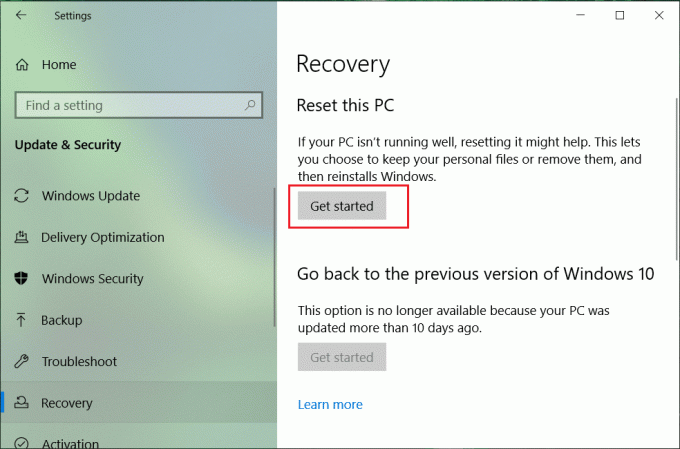
अनुशंसित:
- विंडोज 10 में टूटे हुए टास्क शेड्यूलर को ठीक करें
- विंडोज 10 में भ्रष्ट रजिस्ट्री को कैसे ठीक करें
- क्रोम डायनासोर गेम को कैसे हैक करें
- PDF का फ़ाइल आकार कम करने के लिए उसे कैसे कंप्रेस करें
इसके साथ, आप अपने पीसी में दोषपूर्ण रजिस्ट्री प्रविष्टियों से निपटने में कामयाब रहे हैं। समय-समय पर अपनी रजिस्ट्री को ठीक करने से आपका पीसी तेज हो सकता है और संभावित रूप से इसका जीवन काल बढ़ सकता है।
हमें उम्मीद है कि यह मार्गदर्शिका मददगार थी और आप सक्षम थे विंडोज 10 में टूटी हुई रजिस्ट्री वस्तुओं को ठीक करें. यदि आपके पास अभी भी इस लेख के संबंध में कोई प्रश्न हैं, तो बेझिझक उन्हें टिप्पणी अनुभाग में पूछ सकते हैं।



